用了很久的svn,感觉还是不如git好用。有时候代码升级到正式环境后,出现了紧急bug需要修复,在这期间又提交了新的代码,这种情况下svn想要回滚和pick某些commit就老费劲了。所以就想着在服务器上搭建一个gitlab,方便使用。
之所以选择docker的原因是方便,下载镜像就能一键启动,只需要做一下目录挂载即可。
本次服务器环境是centos7.3
1、安装docker
# 1、uninstall old versions
sudo yum remove docker \
docker-client \
docker-client-latest \
docker-common \
docker-latest \
docker-latest-logrotate \
docker-logrotate \
docker-engine
# 2、Install using the repository
sudo yum install -y yum-utils
# 3、set up the stable repository
sudo yum-config-manager \
--add-repo \
https://download.docker.com/linux/centos/docker-ce.repo # 默认是国外的镜像
sudo yum-config-manager \
--add-repo \
http://mirrors.aliyun.com/docker-ce/linux/centos/docker-ce.repo # 推荐使用阿里云镜像
# 升级yum包索引
yum makecache fast
# 4、安装docker ce是社区版,ee是企业版
sudo yum install docker-ce docker-ce-cli containerd.io
# 也可以指定版本实现,具体看官方文档
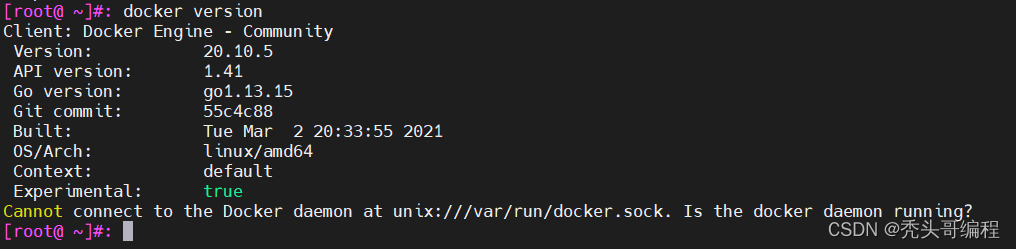
# 5、启动docker
sudo systemctl start docker
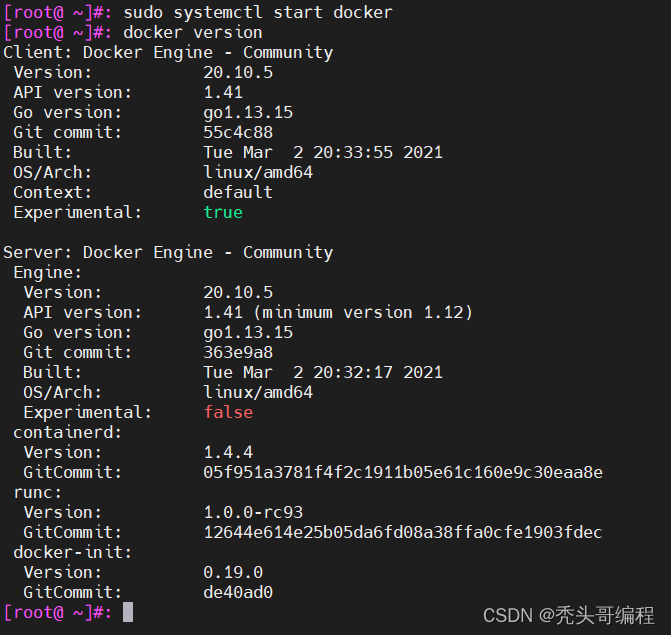
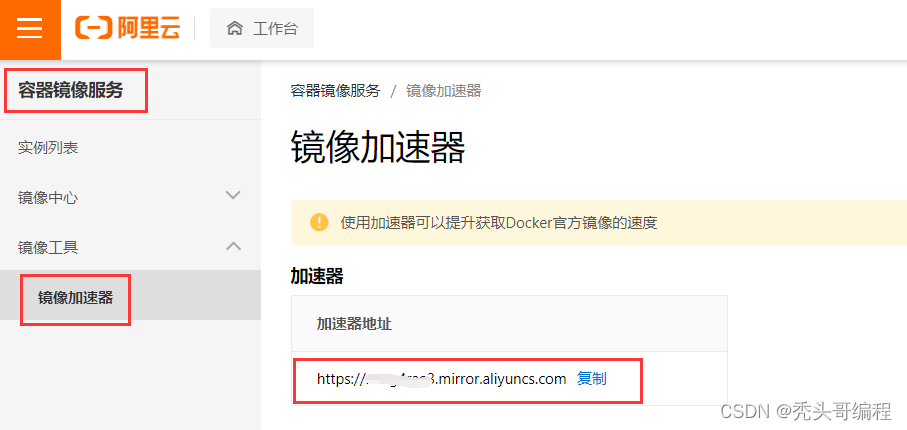
sudo mkdir -p /etc/docker
# 配置阿里云镜像加速
sudo tee /etc/docker/daemon.json <<-'EOF'
{
"registry-mirrors": ["https://xxxxx.mirror.aliyuncs.com"]
}
EOF
sudo systemctl daemon-reload
# 重启docker
sudo systemctl restart docker
2、下载gitlab镜像
docker pull gitlab/gitlab-ce
3、启动gitlab镜像
# 创建目录进行挂载
/server/gitlab/
# 启动镜像
docker run -d -p 4433:443 -p 8888:80 -p 222:22 \
--name gitlab --restart always \
-v /server/gitlab/config:/etc/gitlab \
-v /server/gitlab/logs:/var/log/gitlab \
-v /server/gitlab/data:/var/opt/gitlab gitlab/gitlab-ce
# -d:后台运行
# -p:将容器内部端口向外映射
# --name:命名容器名称
# -v:将容器内数据文件夹或者日志、配置等文件夹挂载到宿主机指定目录
这里把服务器的4433端口映射到gitlab镜像的443端口,8888端口映射到gitlab镜像的80端口,222端口映射到gitlab镜像的22端口。
之所以这样映射是因为服务器的443/80/22端口都是很常用的端口,很容易就被占用,所以用3个不常用的端口进行映射,然后在nginx里做转发即可。
这里的22端口是gitlab中仓库ssh链接要用的。
4、修改配置
如果需要使用域名访问的话,则需要先在阿里云配置好域名解析,按照自己的实际情况进行配置即可。
(1)阿里云增加域名解析code.test.com
(2)修改/server/gitlab/config/gitlab.rb文件
external_url 'http://code.test.com'
gitlab_rails['gitlab_shell_ssh_port'] = 222
(3)重启gitlab镜像
# 使配置生效
docker exec gitlab gitlab-ctl reconfigure
# 重启镜像
docker restart gitlab
(4)配置nginx
upstream gitlab {
server 127.0.0.1:8888;
}
server {
listen 80;
server_name code.test.com;
location / {
# 这行配置是设置请求体大小为100m,默认为1m。在提交代码时,如果超过了则会报错
client_max_body_size 100m;
proxy_pass_header Server;
proxy_set_header X-Real-IP $remote_addr;
proxy_set_header REMOTE-HOST $remote_addr;
proxy_set_header X-Scheme $scheme;
proxy_pass http://gitlab;
}
error_page 404 /404.html;
location = /40x.html {
}
error_page 500 502 503 504 /50x.html;
location = /50x.html {
}
access_log /access/server/nginx/logs/gitlab_access.log main;
error_log /access/server/nginx/logs/gitlab_error.log debug;
}
5、如果gitlab镜像要升级的话
先备份/server/gitlab目录
参照官方的说明, 将原来的容器停止, 然后删除:
$ docker stop gitlab
$ docker rm gitlab
然后重新拉一个新版本的镜像下来,
$ docker pull gitlab/gitlab-ce
使用原来的运行命令运行:
docker run -d -p 4433:443 -p 8888:80 -p 222:22 \
--name gitlab --restart always \
-v /server/gitlab/config:/etc/gitlab \
-v /server/gitlab/logs:/var/log/gitlab \
-v /server/gitlab/data:/var/opt/gitlab gitlab/gitlab-ce
6、访问
http://code.test.com/进行访问。出现登录页面,默认账户名root,密码在/server/gitlab/config/initial_root_password中

7、代码转移
因为之前代码在svn中,现在要转移到gitlab上面。最好的结果就是能够把之前的提交记录一起带过来,这样以后代码有问题方便甩锅。
你别说,还真有这么一个命令
git svn clone svn_url
上面的svn_url替换为svn代码仓库的地址即可。
下载到本地后,仓库就变成了git仓库,神奇的是,之前的记录还都存在。然后再gitlab上建立对应的仓库后,和本地仓库做关联然后提交即可。
git remote add origin git_url
git push -u origin master
大功告成。
8、写在最后
整个过程还是遇到了挺多问题的,记录一下。
(1)服务器记得要开放相关的端口。比如我就忘了开80端口一直访问不到==